Win7系统提示权限不足怎么办 用户帐户设置管理员的方法教程[多图]
教程之家
操作系统
有时候我们会遇到系统提示用户权限不足的情况,主要是因为使用的账号不是管理员造成的,下面给大家介绍Win7系统给用户帐户设置为管理员账号的方法,这样就不会再遇到系统提示用户权限不够的问题。
解决方法:
1、打开控制面板,将查看方式设置为“大图模式”,之后找到并点击“用户帐户”。
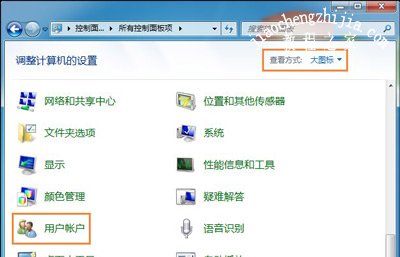
2、在用户帐户界面点击“管理其他帐户”,选择要更改的帐户。
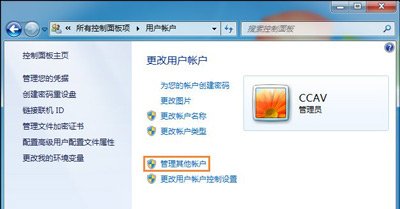
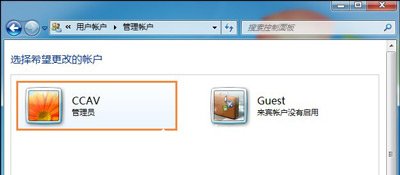
3、在帐户管理界面点击“更改帐户类型”。
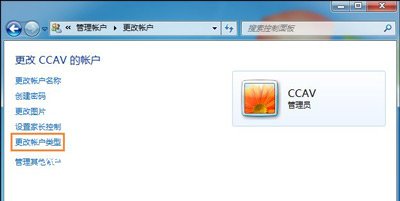
4、然后勾选“管理员”,点击更改帐户类型就可以了。
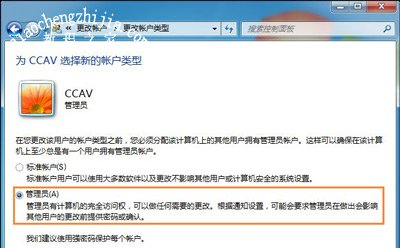
其他Win7系统常见问题:
Win7系统玩刺客信条提示计算机msvcp110.dll丢失怎么解决
Win7系统右下角网络图标一直转圈怎么解决
Win7系统安装软件一直提示未知发布者的解决方法
![笔记本安装win7系统步骤[多图]](https://img.jiaochengzhijia.com/uploadfile/2023/0330/20230330024507811.png@crop@160x90.png)
![如何给电脑重装系统win7[多图]](https://img.jiaochengzhijia.com/uploadfile/2023/0329/20230329223506146.png@crop@160x90.png)

![u盘安装win7系统教程图解[多图]](https://img.jiaochengzhijia.com/uploadfile/2023/0322/20230322061558376.png@crop@160x90.png)
![win7在线重装系统教程[多图]](https://img.jiaochengzhijia.com/uploadfile/2023/0322/20230322010628891.png@crop@160x90.png)
![win11到底能不能用安卓应用分享[多图]](https://img.jiaochengzhijia.com/uploadfile/2022/1105/20221105124903749.png@crop@240x180.png)
![重装系统win7旗舰版的操作步骤[多图]](https://img.jiaochengzhijia.com/uploadfile/2022/0428/20220428091909702.png@crop@240x180.png)
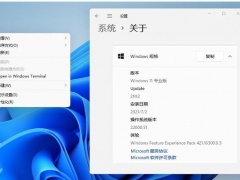
![win11系统如何更换语言 win11系统更换语言的教程介绍[多图]](https://img.jiaochengzhijia.com/uploadfile/2021/0705/20210705214034429.jpg@crop@240x180.jpg)